
Голосовой поиск на телевизорах Tesla реализуется через встроенный модуль распознавания речи, доступный на моделях с операционной системой Android TV и поддержкой пульта с микрофоном. Чтобы использовать эту функцию, требуется правильно настроить доступ к микрофону, установить актуальные сервисы Google и обеспечить стабильное интернет-соединение.
Сначала проверьте, активирован ли микрофон на пульте дистанционного управления. Для этого удерживайте кнопку голосового ввода: на экране должно появиться соответствующее окно. Если система не реагирует, проверьте уровень заряда батареек в пульте и повторно подключите его через Bluetooth в настройках «Удалённые устройства».
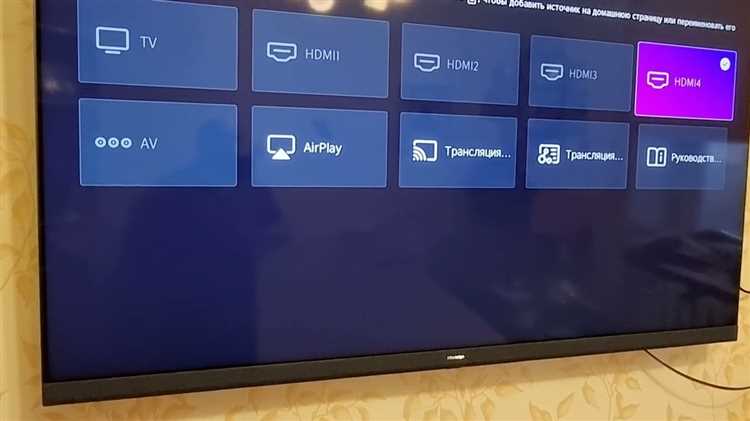
Функция голосового поиска в телевизорах Tesla доступна только при наличии микрофона в пульте дистанционного управления. Перед началом настройки убедитесь, что ваш пульт поддерживает эту функцию.
- Осмотрите пульт: микрофон обычно встроен в верхнюю часть корпуса и обозначен значком микрофона или надписью «Voice».
- Нажмите кнопку голосового поиска: если на экране появляется иконка записи или звуковой сигнал, микрофон присутствует и активен.
- Проверьте модель пульта: голосовой ввод поддерживают только Bluetooth-пульты Tesla. Инфракрасные модели не оснащены микрофоном.
- Откройте настройки телевизора: перейдите в раздел «Пульты и аксессуары» → «Подключенные устройства». Если пульт отображается как Bluetooth-устройство, он может поддерживать голосовые команды.
- При наличии съемной крышки – снимите её и осмотрите внутреннюю часть: на плате микрофон выглядит как миниатюрное отверстие с сеткой, расположенное ближе к торцу пульта.
Если ни один из признаков не подтверждается, используйте оригинальный голосовой пульт Tesla, совместимый с вашей моделью телевизора.
Подключение телевизора Tesla к интернету для работы голосового поиска
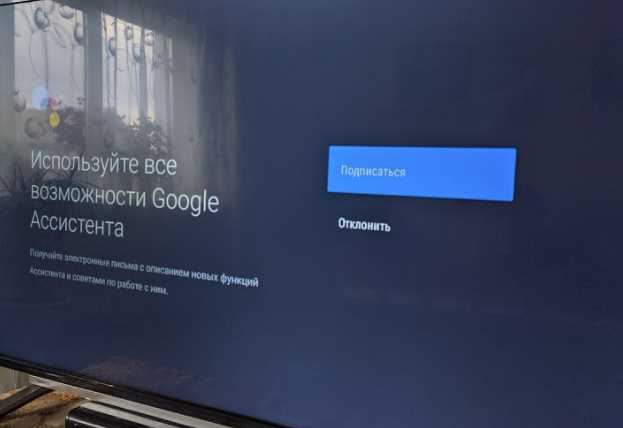
Для активации голосового поиска на телевизоре Tesla требуется стабильное интернет-соединение. Поддерживаются как проводное подключение через Ethernet, так и беспроводное через Wi-Fi. Приоритет стоит отдать проводному соединению при наличии возможности – оно обеспечивает меньшую задержку и более устойчивый сигнал.
Для подключения по Wi-Fi откройте меню «Сеть» в настройках телевизора. Выберите пункт «Беспроводное подключение» и дождитесь загрузки списка доступных сетей. Найдите свою сеть, введите пароль и подтвердите подключение. Убедитесь, что статус изменился на «Подключено».
При подключении по кабелю Ethernet вставьте провод в соответствующий порт на задней панели телевизора. Сеть должна активироваться автоматически. Если этого не произошло, перейдите в раздел «Проводное подключение» и выполните ручную настройку, указав IP-адрес, шлюз и DNS-сервер, если используется статическая конфигурация.
После подключения проверьте доступ в интернет, открыв встроенный браузер или запустив любое онлайн-приложение. Без полноценного доступа голосовой поиск не сможет обрабатывать команды и возвращать результаты.
Для корректной работы голосовых функций телевизору также необходима синхронизация времени. В разделе «Дата и время» установите автоматическое определение по сети (NTP). Это устранит ошибки при подключении к серверам распознавания речи.
Активация голосового ввода в настройках системы Android TV
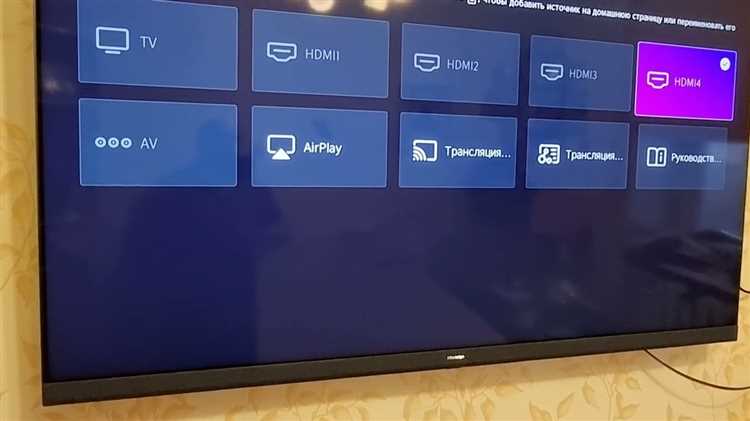
Для включения голосового ввода на телевизоре Tesla с Android TV откройте главное меню, перейдите в раздел «Настройки» и выберите пункт «Устройства и приложения» или «Приложения» в зависимости от версии системы.
Найдите «Google» или «Службы Google» и откройте «Настройки поиска». В разделе «Голос» активируйте опцию «Распознавание «Окей, Google»» и проверьте, что выбран язык «Русский (Россия)» в настройках голосового ввода.
Далее вернитесь в раздел «Настройки» и откройте пункт «Язык и ввод». В блоке «Метод ввода» убедитесь, что в качестве основного используется «Google Voice Typing». Если опция недоступна, установите последнюю версию приложения Google через Play Market и перезагрузите устройство.
Проверьте наличие разрешений: в разделе «Приложения» выберите «Google», затем – «Разрешения», и убедитесь, что включены микрофон и доступ к голосовому управлению.
Если используется пульт с голосовым управлением, убедитесь в его сопряжении через Bluetooth: откройте «Удалённые устройства и аксессуары» → «Добавить устройство» и следуйте инструкциям на экране.
Для проверки работоспособности нажмите кнопку микрофона на пульте и произнесите любой запрос. Если отображается индикатор распознавания – функция активна.
Настройка доступа Google к микрофону телевизора
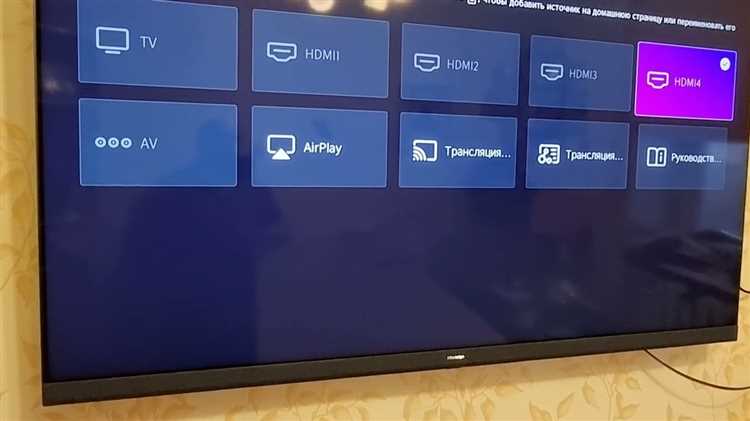
Чтобы активировать голосовой поиск на телевизоре Tesla, необходимо предоставить приложению Google доступ к микрофону. Для этого откройте главное меню телевизора и перейдите в раздел «Приложения».
Найдите установленное приложение Google и откройте его свойства. Выберите пункт «Разрешения» и убедитесь, что переключатель напротив «Микрофон» находится в положении «Вкл». Если доступ к микрофону отключён, голосовой поиск работать не будет.
Если разрешение отсутствует, вернитесь в «Настройки» телевизора, выберите «Приложения» → «Все приложения» → «Показать системные», найдите «Службы Google Play» и проверьте доступ к микрофону там. Отказ системы в доступе на этом уровне блокирует любые голосовые команды.
После предоставления всех необходимых разрешений перезапустите телевизор. Убедитесь, что микрофон работает: нажмите кнопку с изображением микрофона на пульте и произнесите команду. Если появляется анимация прослушивания и поиск выполняется корректно, доступ настроен правильно.
Проверка работоспособности голосового поиска через Google Assistant
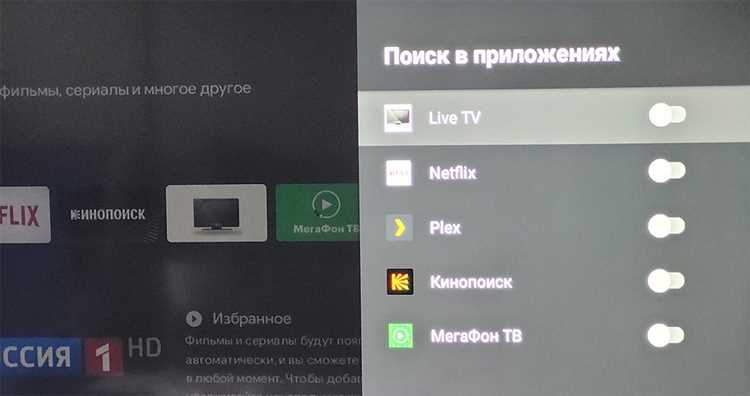
Для проверки голосового поиска на телевизоре Tesla, убедитесь, что микрофон пульта активен и Google Assistant подключён к интернету.
- Нажмите кнопку микрофона на пульте дистанционного управления. Она должна быть обозначена значком микрофона или Google Assistant.
- Убедитесь, что на экране появляется анимация или сообщение «Слушаю…». Отсутствие отклика указывает на проблему с подключением или настройкой.
- Произнесите команду, например: «Открой YouTube» или «Какая сегодня погода?».
- Если команда выполнена корректно, значит поиск работает. При отсутствии результата проверьте следующее:
- Откройте Настройки → Приложения → Google. Очистите кэш приложения Google Assistant.
- Перейдите в Настройки → Сеть и Интернет и проверьте стабильность Wi-Fi или Ethernet.
- Войдите в аккаунт Google: Настройки → Аккаунты → Google. При отсутствии аккаунта добавьте его.
- Проверьте разрешения: Настройки → Приложения → Google → Разрешения. Убедитесь, что включён доступ к микрофону.
- Обновите прошивку телевизора: Настройки → О системе → Обновление ПО.
Если после выполнения всех действий голосовой поиск остаётся недоступным, выполните сброс Smart-настроек: Настройки → Система → Сброс Smart, затем повторно настройте Google Assistant.
Решение проблем с распознаванием речи и некорректной работой поиска
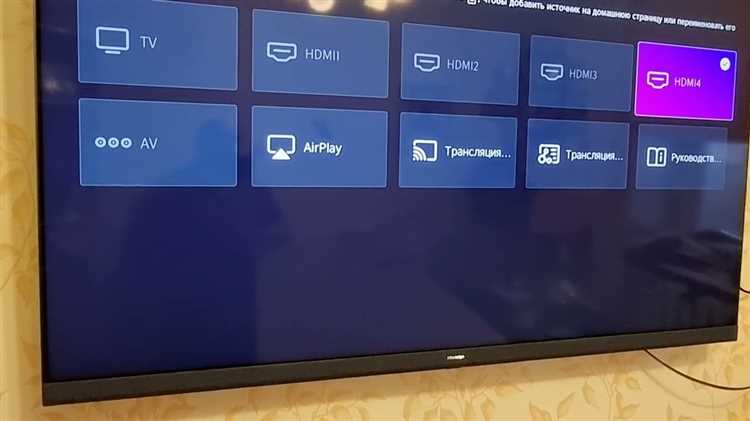
Если голосовой поиск на телевизоре Tesla не работает должным образом или не распознаёт команды, проверьте несколько ключевых моментов. Проблемы могут быть вызваны некорректной настройкой устройства или внешними факторами, такими как помехи в помещении.
Первое, что стоит проверить – это наличие обновлений программного обеспечения. Зачастую проблемы с голосовым поиском возникают из-за устаревшей версии прошивки. Перейдите в раздел «Настройки» -> «Обновления» и убедитесь, что ваша версия ПО актуальна. Включите автоматическое обновление, чтобы избежать проблем в будущем.
Второй шаг – это настройка микрофона. Проверьте, правильно ли подключены устройства и работают ли микрофоны. Если телевизор поддерживает внешние микрофоны, попробуйте протестировать их с другими устройствами. Также важно, чтобы микрофон был очищен от пыли и загрязнений, которые могут снижать качество звука.
Некорректная работа голосового поиска часто связана с плохим интернет-соединением. Для стабильной работы функции подключитесь к сети с хорошим сигналом. Использование Wi-Fi 5 GHz может существенно улучшить стабильность соединения, особенно если в вашем доме много других активных устройств.
Если речь не распознаётся правильно, проверьте настройки языка. Убедитесь, что выбран правильный язык в разделе «Настройки» -> «Язык и ввод». Также стоит использовать более чёткую дикцию и минимизировать фоновый шум. В случае сильных помех можно включить функцию «Устранение шума», если такая имеется в меню телевизора.
Если после всех проверок проблема не решена, попробуйте перезагрузить устройство. Иногда простая перезагрузка помогает исправить сбои в работе программного обеспечения. Если проблема сохраняется, рекомендуется сбросить настройки телевизора до заводских, что позволит устранить возможные конфликты программ и настроек.
Для более сложных технических проблем обратитесь в службу поддержки Tesla, где смогут провести диагностику устройства и предложить решение.
Вопрос-ответ:
Как настроить голосовой поиск на телевизоре Tesla?
Для настройки голосового поиска на телевизоре Tesla, выполните несколько простых шагов. Включите телевизор и откройте меню настроек. Найдите раздел «Голосовые команды» или «Голосовой поиск», в зависимости от модели. Включите опцию голосового поиска и следуйте инструкциям на экране, чтобы привязать микрофон или убедиться, что встроенный микрофон работает правильно. После этого вы сможете использовать голосовые команды для поиска контента на экране.
Не работает голосовой поиск на моем телевизоре Tesla. Что делать?
Если голосовой поиск не работает, попробуйте несколько решений. Во-первых, проверьте, что микрофон телевизора не заблокирован и находится в хорошем рабочем состоянии. Затем убедитесь, что в настройках включена функция голосового поиска. Если все настроено правильно, попробуйте перезагрузить телевизор или обновить прошивку. Если проблема не исчезла, возможно, потребуется обратиться в сервисный центр для диагностики устройства.
Как изменить язык голосового поиска на телевизоре Tesla?
Чтобы изменить язык голосового поиска на телевизоре Tesla, откройте меню настроек и перейдите в раздел «Язык» или «Голосовые команды». В этом разделе выберите язык, который вы хотите использовать для голосового поиска. После выбора нужного языка система предложит вам обновить настройки. Не забудьте перезагрузить телевизор для применения изменений.
Можно ли использовать голосовой поиск для поиска видео на YouTube через телевизор Tesla?
Да, вы можете использовать голосовой поиск для поиска видео на YouTube через телевизор Tesla. Для этого просто активируйте голосовую команду, нажав соответствующую кнопку на пульте или произнеся команду в микрофон. Затем скажите название видео, которое хотите найти, и система выполнит поиск на YouTube. Это значительно ускоряет процесс поиска контента.
Как включить голосовой поиск на телевизоре Tesla, если пульт не работает?
Если пульт не работает, но вы хотите использовать голосовой поиск, попробуйте следующее: во-первых, проверьте, работает ли сам телевизор и есть ли подключение к сети Wi-Fi. Затем попробуйте использовать мобильное приложение для управления телевизором Tesla, если оно у вас установлено. Многие модели поддерживают голосовое управление через приложение. Также попробуйте перезагрузить телевизор или заменить батарейки в пульте. Если проблема сохраняется, обратитесь в техническую поддержку.
Как настроить голосовой поиск на телевизоре Tesla?
Для того чтобы настроить голосовой поиск на телевизоре Tesla, необходимо выполнить несколько простых шагов. Во-первых, убедитесь, что телевизор подключен к интернету. Далее, зайдите в меню настроек, выберите раздел «Голосовые команды» или «Голосовой поиск». В этом разделе активируйте соответствующую функцию, следуя указаниям на экране. Также может потребоваться выполнить калибровку микрофона, чтобы улучшить точность распознавания команд. После завершения настройки, для использования голосового поиска достаточно нажать на кнопку микрофона на пульте и произнести запрос.
Почему голосовой поиск на телевизоре Tesla может не работать?
Если голосовой поиск на вашем телевизоре Tesla не работает, возможно, это связано с несколькими факторами. Первое, что стоит проверить — это подключение к интернету. Без стабильного соединения функции голосового поиска не будут работать должным образом. Также стоит убедиться, что микрофон на пульте не поврежден и находится в рабочем состоянии. В случае, если настройки голосового поиска были изменены, попробуйте сбросить их на заводские или снова пройти процедуру настройки. Если проблема не исчезла, рекомендуется проверить наличие обновлений для системы телевизора, так как обновления могут содержать исправления для подобных ошибок.






